win7怎么设置还原点?win7设置还原点的步骤
win7怎么设置还原点?有一些重装过系统的朋友,现在懂得未雨绸缪,想通过提前设置还原点,让系统在遇到问题的时候可以直接还原恢复,这样就可以省很多时间,这里小编给朋友们介绍win7设置还原点的步骤,希望对你有帮助。
win7设置还原点教程
1、首先点击左下角的开始按钮,选择控制面板。
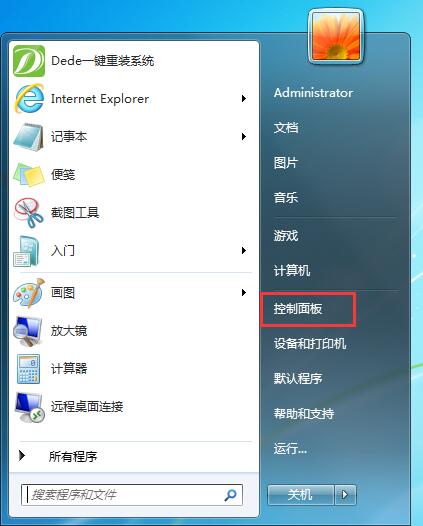
2、进入后我们搜索“创建还原点”然后点击打开。
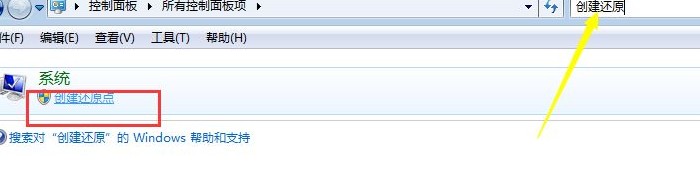
3、进入到系统保护的属性面板,点击右下角配置。
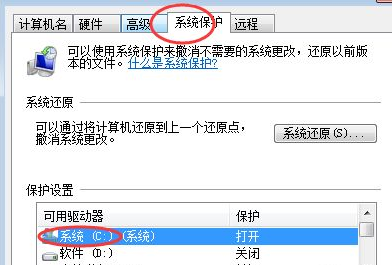
4、这里就选择默认的C盘进行配置。
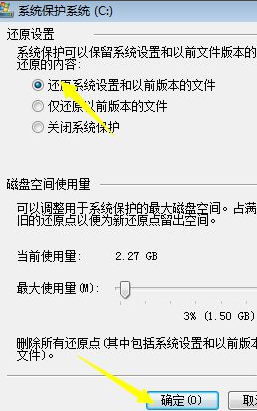
5、完成还原点的配置之后我们就可以创建还原点了。
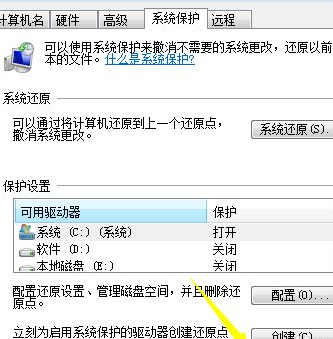
6、创建的时候需要输入一个名字,例如这里输入。
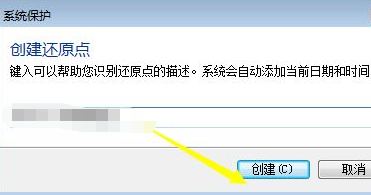
7、输入完成之后会提示正在创建---创建成功。
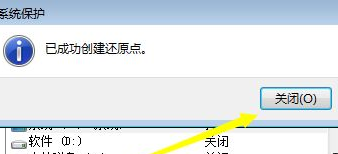
通常来说都只是创建系统盘的还原点而已,不过大家也可以去创建其他盘的还原点。
相关文章
- win7无线投屏功能如何打开?win7启动无线投屏功能教程
- win7系统不能搜索出已有的文件怎么解决?
- win7怎么设置屏幕不休眠?win7设置屏幕不休眠操作方法
- win7电脑无法上网怎么办?win7连接网线无法上网解决方法
- win7配置update卡死怎么办?win7配置update失败解决方法
- win7系统一直提示1080端口被占用怎么解决?
- win7蓝牙图标不见了怎么办?win7电脑蓝牙图标不见了恢复方法
- win7电脑只能使用有线网络无法使用wifi怎么解决?
- win7系统开机出现explorer.exe损坏的映像提示怎么解决?
- win7注册表更改拒绝怎么办?win7注册表无权限修改解决方法
- win7电脑识别usb设备失败怎么办?win7不能识别usb设备解决方法
- win7屏幕键盘怎么设置开启?win7启动虚拟键盘操作方法
- win7无法通过关键词搜索出文件或文件夹怎么解决?
- 笔记本Win7系统重装怎么操作?笔记本电脑一键重装Win7系统教程
- win7磁盘提示处于脱机状态怎么解决?
- win7桌面不显示图标怎么办?win7桌面没有任何图标解决方法
